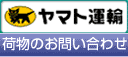スマートフォン(Android)からのデータを読込む
スマートフォン(Android)からデータを読み込む
 | スマートフォン(Android)で撮影した写真や動画を、直接注文することができます。メディアから注文するのと操作はほとんど同じです。 通常通りの操作を行い、メディア受付画面が表示された事を確認の上、以下の手順でスマートフォンを接続してください。 |
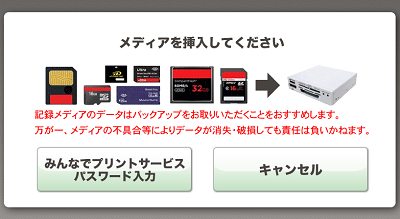 | メディア受付画面画面が表示されるまで通常通りの操作を行います。 |
Androidスマートフォンの接続
 | メディア受付画面画面が表示されたことを確認し、USBケーブルをスマートフォン(Android)に接続してください。 ※画面はAndroid2.1の画面です。Androidのバージョンにより画面は異なります。 |
マウントボタンをタッチ
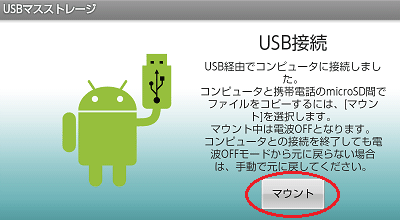 | スマートフォンにUSB接続画面が表示されますので、「マウント」ボタンをタッチしてください。 |
USB接続モードの切替
 | ※マウント画面が表示されない場合は、画面上部の「ステータスバー」をタッチし、「USB接続モードを切り替える」⇒「カードリーダーモード」をタッチして、再度「ステータスバー」⇒「USB接続」⇒「マウント」で接続してください。 |
データの読込
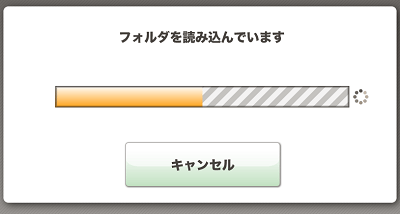 | しばらくお待ちいただくと、画象ファイルの読込みが自動的に開始されます。 読込みが完了したら通常通り注文操作を行ってください。 |
Androidスマートフォンを取り外す
 | 「処理が完了しました。記録メディアを取り外してください。」のメッセージが表示されるまで通常通りの手順で操作を行います。 |
スマートフォンの取外し
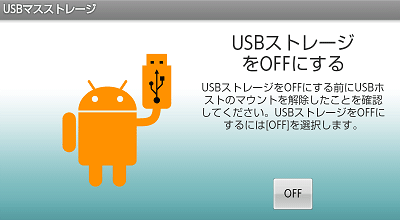 | 「処理が完了しました。記録メディアを取り外してください。」のメッセージが表示されましたら、スマートフォンに表示されている「OFF」ボタンをタッチしてください。 しばらくすると再びマウント画面が表示されますので、USBケーブルを抜いてください |